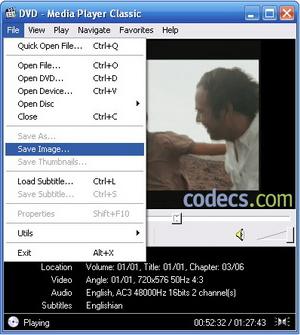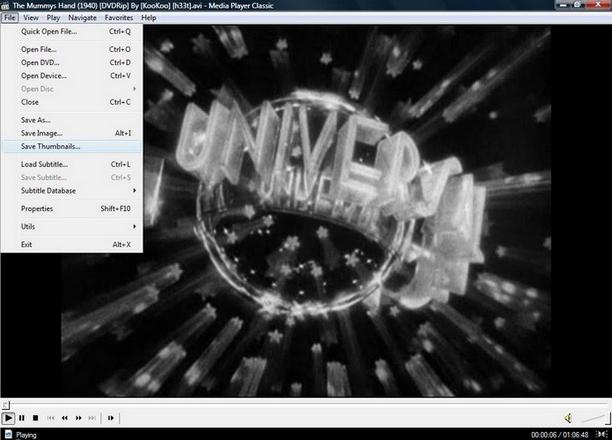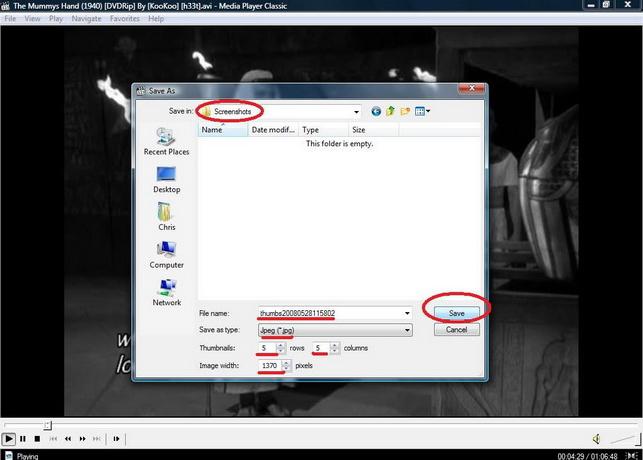많은 PC 사용자는모니터 화면의 사진을 찍는 방법, 즉 다양한 프리젠 테이션, 데모, 레슨 등에서 사용할 수있는 스크린 샷 만들기 이를 수행하는 몇 가지 방법이 있습니다.
사진 촬영을위한 하나의 옵션모니터 화면은 Windows와 같은 표준 운영 체제 도구입니다. 이것은 매우 쉬운 방법입니다. 모든 최신 컴퓨터 및 랩톱의 키보드에있는 화면 인쇄 버튼을 사용하십시오.

여전히 방법을 모른다면이 기능을 사용하여 모니터 화면을 촬영하고 작은 지침을 따르십시오. 사진에 필요한 이미지가 디스플레이에 표시 되 자마자, 즉 원하는 창, 프로그램 등이 열리면 화면 인쇄를 클릭하십시오. 이미지가 운영 체제의 클립 보드에 나타납니다. 그런 다음 기존 그래픽 편집기 (표준 또는 추가 설치)를 사용하여 새 문서를 작성해야합니다. 그 후에는 클립 보드에 저장된 수신 이미지를 붙여 넣은 후에 만 남아 있습니다.



이 방법을 사용하면 모든 사진을 찍을 수 있습니다화면, 전체 영역. 예를 들어 활성 창의 사진 만 찍으려면 "Print Screen + Alt"키 조합을 사용해야합니다. 그 후에 이미지가 클립 보드에도 나타나고 추가 처리는 위에서 설명한 것과 유사합니다.
필요한 경우 사진 만 찍으십시오화면의 특정 부분에서는 특수 소프트웨어를 사용할 수 있습니다. 무료 (예 : "Simple Screenshot", "Magic Screenshot") 및 유료 ( "SnagIt") 등 다양한 프로그램이 있습니다. 사진 영역 선택, 스크린 샷 편집 등과 같은 가장 광범위한 가능성을 사용자에게 제공합니다.
많은 사람들이 만드는 법을 궁금해합니다비디오의 스크린 샷. 현재 재생중인 비디오 파일에서 모니터 화면의 사진을 찍어야하는 경우 미디어 플레이어 창이 활성화되어있을 때 이미 친숙한 "Print Screen + Alt"조합을 사용할 수 있습니다. 이 형식의 파일을 재생하는 데 사용되는 거의 모든 인기있는 프로그램에서 재생시 사진을 찍을 수 있습니다.
예를 들어 동영상의 스크린 샷을 하나로 가져 오려면가장 인기있는 플레이어 중 하나 인 Media Player Classic-파일을 시작한 후 재생이 원하는 위치에 도달 할 때 "일시 정지"버튼을 누르십시오. 그런 다음 파일-이미지 저장을 실행하십시오. 그런 다음 결과 사진을 .jpg 또는 .bmp 형식으로 저장하고 다른 방식으로 처리 할 수 있습니다.
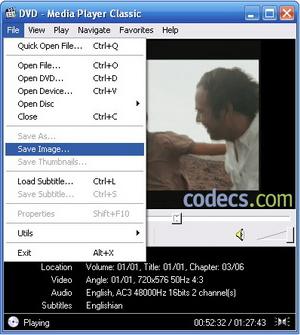
또 다른 흥미로운 방법이 있습니다이 플레이어를 사용하여 스크린 샷을 찍습니다. 썸네일 저장 옵션을 선택하여 비디오 파일의 여러 조각을 한 번에 사진을 찍을 수 있습니다. 여기에서 열 / 행 수와 생성 된 썸네일의 너비를 변경하여 단일 이미지의 이미지 수를 설정할 수 있습니다.
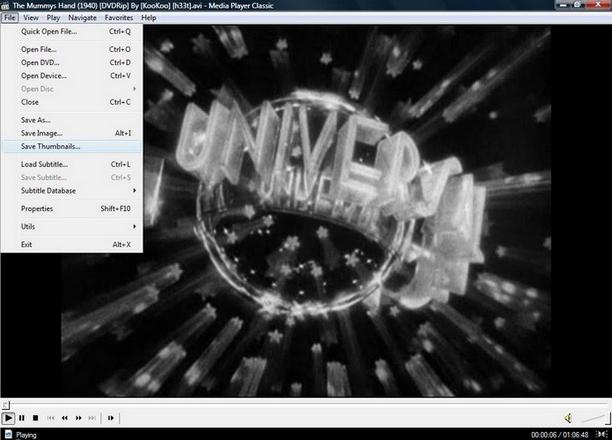
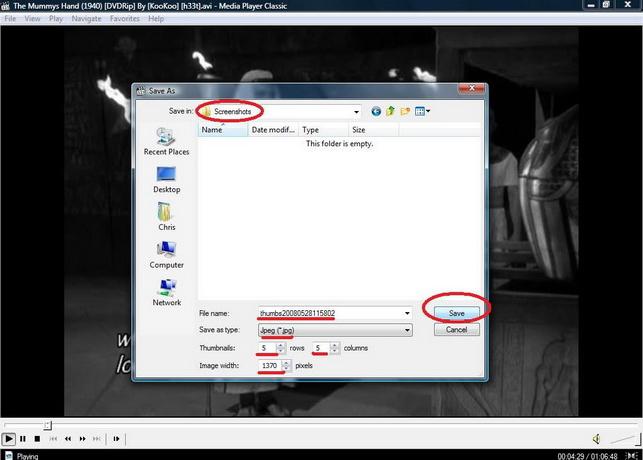

이제 모니터 화면, 활성 또는 다른 부분의 사진을 찍는 방법, 재생중인 비디오 파일의 스크린 샷을 만드는 방법을 알았습니다. 보시다시피, 이것은 큰 문제가 아닙니다.